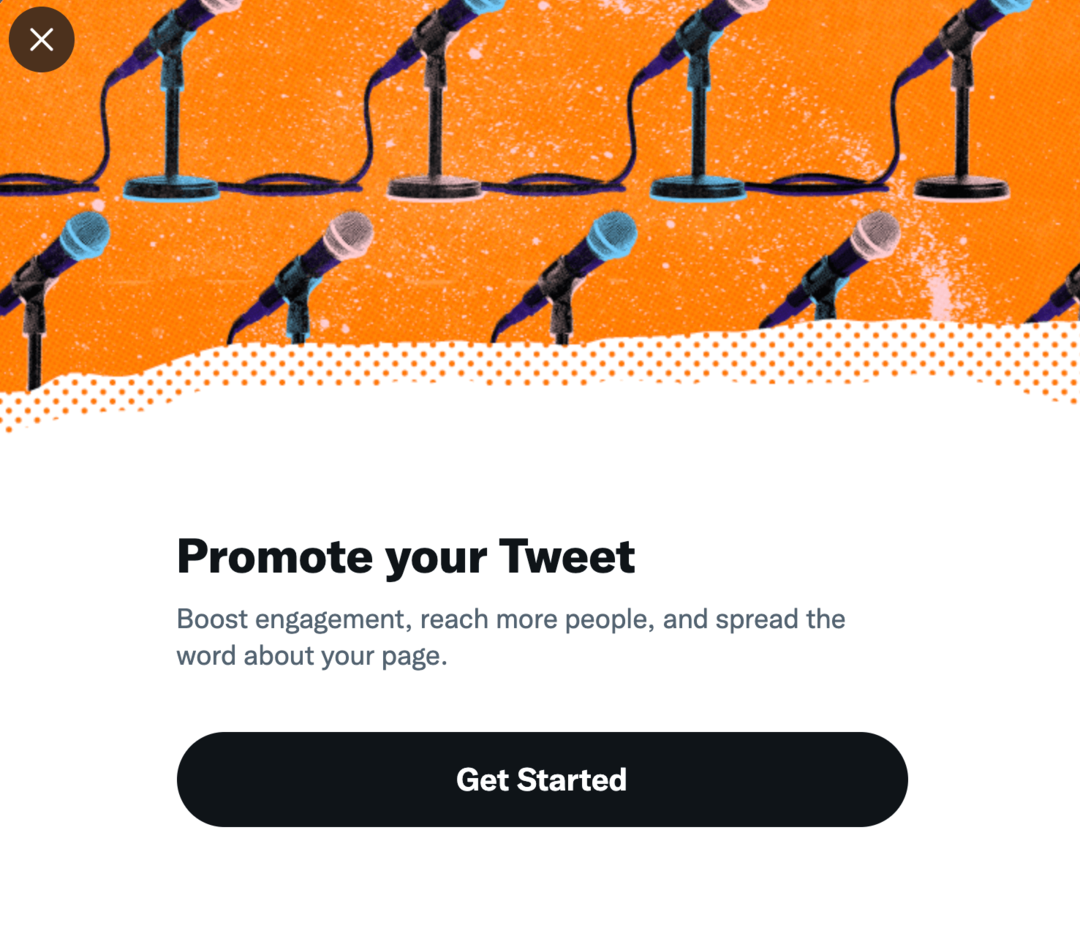Word y Excel 2013: Cómo guardar documentos en PDF y proteger con contraseña el PDF
Oficina De Microsoft Seguridad Microsoft Word 2013 Excel 2013 / / March 18, 2020
Word y Excel 2013 pueden exportar documentos a PDF y en Word 2013 también pueden proteger los PDF con contraseña. Así es cómo.
Word y Excel en Office 2013 ofrecen la posibilidad de guardar documentos directamente en PDF sin tener que pasar por un convertidor. Aquí está lo fácil que es hacerlo.
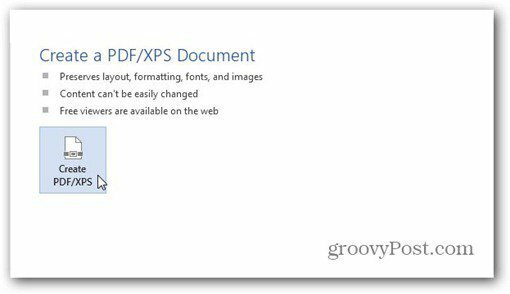
Aunque las capturas de pantalla son de Word 2013, los mismos pasos le proporcionarán los mismos resultados en Excel 2013. La única excepción es cuando se trata de proteger con contraseña el PDF. Esa característica solo está disponible en Word 2013.
Primero, abra el documento que desea guardar en PDF. Cuando esté listo para guardarlo en PDF, haga clic en Archivo en la parte superior izquierda de su ventana de Word 2013.
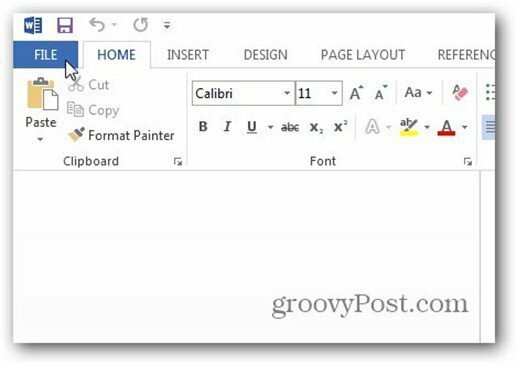
Ahora en la ventana que aparece, haga clic en Exportar.

En Exportar, asegúrese de que Crear documento PDF / XPS esté seleccionado y luego haga clic en el botón Crear PDF / XPS a la derecha.
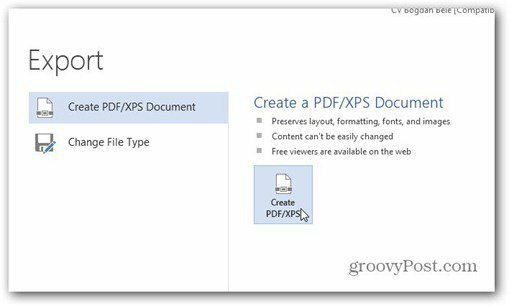
Obtendrá una ventana del Explorador, asegúrese de que PDF esté seleccionado junto a Guardar tipo como. Seleccione dónde desea guardar el PDF, así como el tamaño del archivo. Si desea usarlo para publicar, elija Estándar. Si es solo para ver en la web, el tamaño mínimo estará bien. Haz clic en Publicar.
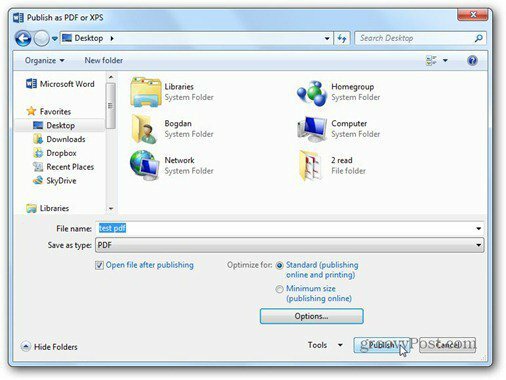
La ventana de arriba también tiene un botón de Opciones que ofrece configuraciones adicionales. Le permite seleccionar el rango de páginas que desea usar para el PDF, así como la información no impresa incluida en el PDF.
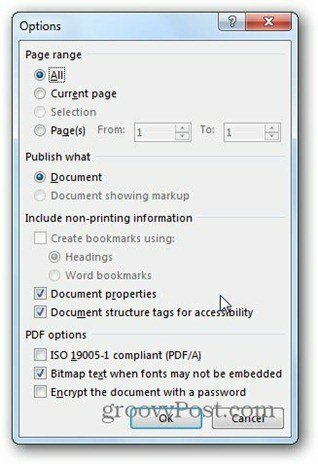
La característica más genial, en mi opinión, es proteger con contraseña el PDF, y es fácil. Simplemente marque Cifrar el documento con una contraseña. Una vez que haga clic en Aceptar, obtendrá las siguientes ventanas donde puede ingresar una contraseña para el documento dos veces. Haga clic en Aceptar para exportar a PDF.
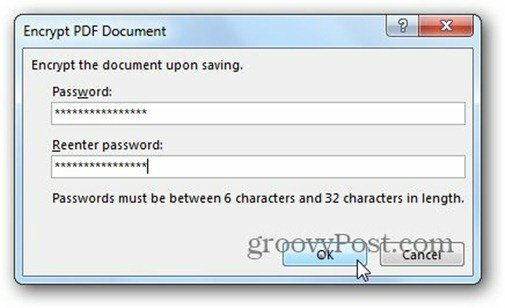
Ahora, cuando desee abrir el PDF, se le solicitará la contraseña para abrirlo. Groovy!
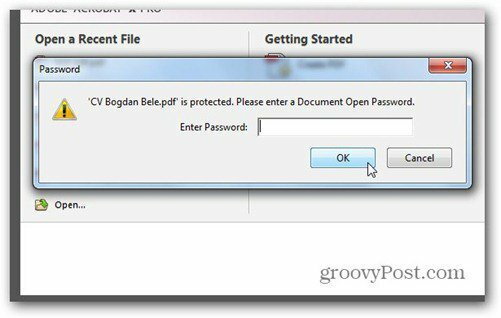
Si se trata de proteger sus documentos, aquí está Cómo proteger con contraseña y cifrar documentos de Office 2013.